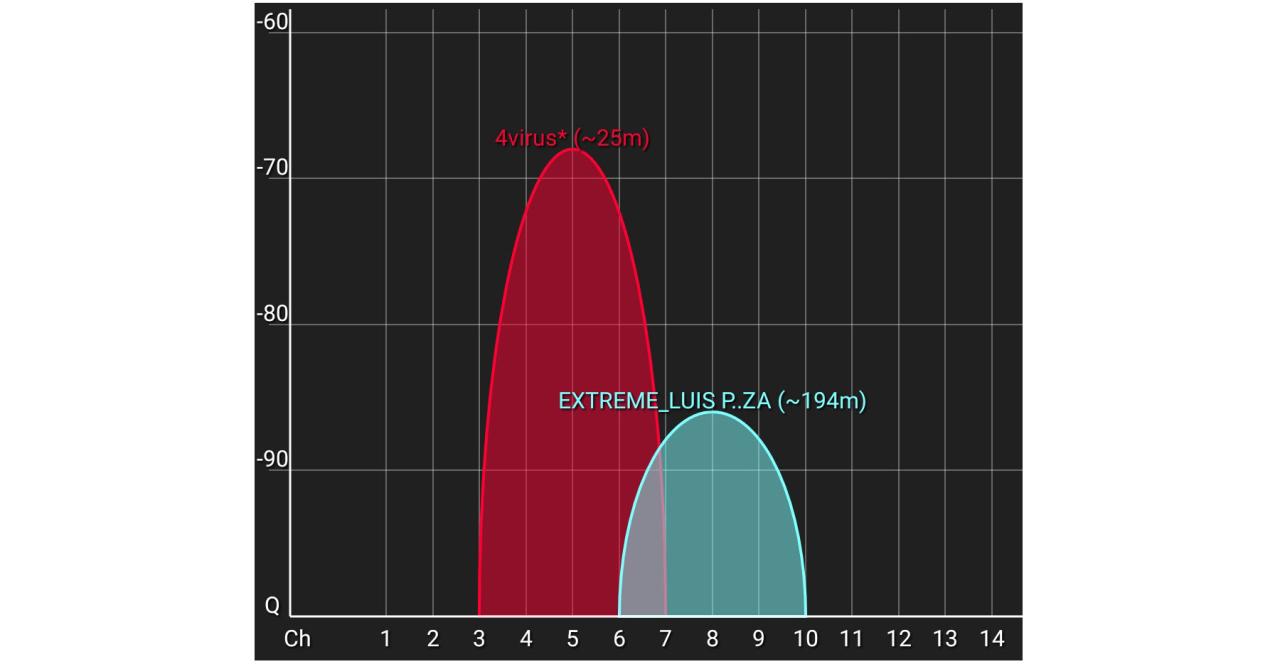
Je mehr WLAN- Signalbalken das Handy oder Tablet hat, desto schneller wird das Internet . Das heißt, je höher die Signalstärke, desto besser ist die Verbindungsgeschwindigkeit. Aus diesem Grund ist es wichtig, die Reichweite oder Abdeckung unseres drahtlosen Netzwerks zu optimieren , damit das Signal das ganze Haus gesund erreicht , neben anderen Parametern wie Störungen durch andere WLAN-Netzwerke .
APP, um die Qualität des WLANs zu sehen
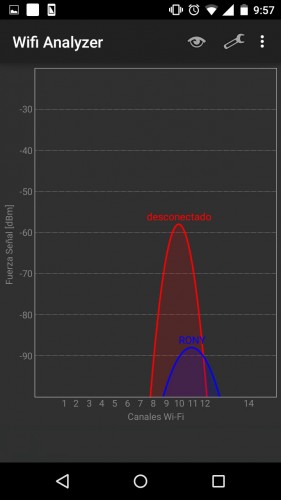
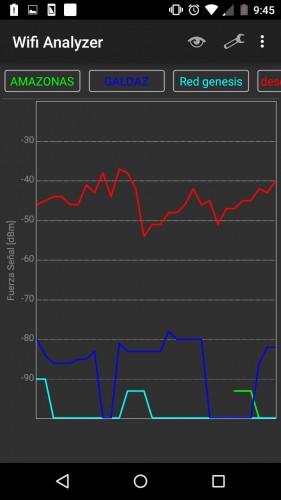
Bilder oben: Stärke des WLAN-Signals in diesem Moment, zusätzlich zur Grafik, um zu sehen, wie das Signal im Laufe der Zeit schwankt.
All dies kann leicht mit einer einfachen mobilen App überprüft werden. Es gibt mehrere WiFi-“Analyzer” bei Google Play, die alle auf ähnliche Weise funktionieren, wie dieser hier . Einer der ersten Bildschirme in dieser APP ist die Signalstärke, die Sie sowohl für das 2,4-GHz-Band als auch für 5 GHz sehen können und die auf jeden Fall in dBm gemessen wird. Da es sich um negative Werte handelt, gilt: je NIEDRIGER der Wert, desto stärker das Signal. Zum Beispiel, und Sie können dies als Referenz verwenden, ist ein Signal von -50 dBm oder stärker (-40, -30 usw.) ausgezeichnet, während ein Signal von -80 dBm oder schwächer (-90, -100 usw.) .) ist mies.
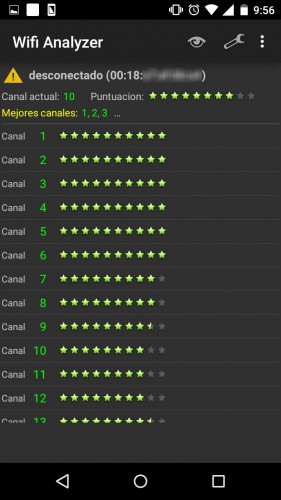
Ein weiteres Informationsfeld zeigt an, welche Kanäle für WLAN am besten empfohlen werden und welche nicht. Der Kanal ist einfach die „avenue“ , durch die das drahtlose Signal reist , und wenn es eine andere WLAN-Netz in der Nähe den gleichen Übertragungskanal (oder einen benachbarten Kanal), gibt es eine gewisse Art von Überlastung (Interferenz), die die Leistung verschlechtert des Netzes. In den obigen Screenshots können Sie beispielsweise sehen, wie sich der Netzwerkkanal “getrennt” mit dem Netzwerkkanal “RONY” überschneidet (schlechte Idee, da dies zu Störungen führt). In diesem Szenario schlägt die Anwendung vor, das Wi-Fi-Netzwerk mit weniger “überlasteten” Kanälen zu konfigurieren.
Es lohnt sich, einen Blick auf diesen Abschnitt der Kanäle zu werfen, um zu sehen, ob die von unserem Router ausgewählten Kanäle die optimalsten sind. Denken Sie daran, dass Router im Allgemeinen standardmäßig so konfiguriert sind, dass sie den zu verwendenden Übertragungskanal automatisch auswählen. Sie können die Konfiguration des Routers eingeben, um den zu verwendenden Kanal manuell auszuwählen. Der Router sollte jedoch automatisch den besten Kanal auswählen, sodass dies nicht erforderlich sein sollte.
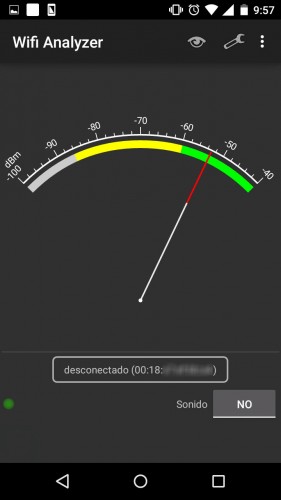
Dies sind im Allgemeinen die Informationen, die von allen WiFi-Analysatoren oder -Monitoren bei Google Play angeboten werden, die von einem zum anderen leicht variieren. Zum Beispiel mag ich den analogen Signalmonitor und das Soundsystem, das mit einer höheren Frequenz piept, je stärker das Signal dieser Anwendung ist . Es kann sehr nützlich sein, die Signalstärke zu überprüfen, wenn der Router bewegt wird, wenn er zu Hause an eine idealere Position gebracht wird, die das Signal direkter an die Geräte abstrahlt und Hindernisse umgeht.
Apropos Optimierung, Sie müssen auch Eindringlinge berücksichtigen , die möglicherweise Ihre Internet- oder Netzwerkbandbreite stehlen . Einige Anwendungen wie diese, einschließlich der vorherigen, ermöglichen es Ihnen auch zu sehen, wer mit dem Wi-Fi-Netzwerk verbunden ist . In diesem Fall muss der Router gesichert werden , indem zuerst das Passwort geändert wird.
So erkennen Sie, ob Ihr WLAN sicher ist und ob die Computer in Ihrem Haus aus dem Internet gehackt werden könnten
Erhöhen Sie das WLAN-Signal, indem Sie andere Firmware auf dem Router installieren
Mobilfunk-APPS zur Standortvermessung (Vorhersage der WLAN-Abdeckung)